
สารบัญ:
- ผู้เขียน John Day [email protected].
- Public 2024-01-30 13:03.
- แก้ไขล่าสุด 2025-01-23 15:12.
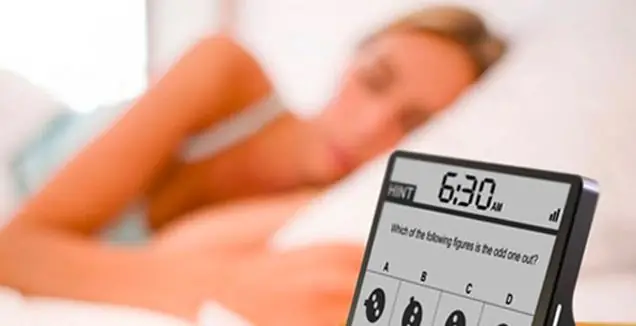
คุณธรรมที่ยิ่งใหญ่ประการหนึ่งของทุกคนที่อาศัยหรือทำงานในเมืองใหญ่คือการบริหารเวลา ปัจจุบันการเดินทางเป็นไปอย่างต่อเนื่องและเนื่องจากการจราจรเป็นปัจจัยหลักอย่างหนึ่ง
เมื่อคิดถึงเรื่องนี้ ฉันจึงสร้างแอปพลิเคชันขนาดเล็กที่ใช้การผสานรวมกับ Google Maps และ Google ปฏิทิน โดยทั่วไป ผู้ใช้จัดกำหนดการนัดหมายใน Google ปฏิทิน และแอปพลิเคชันจะใช้พารามิเตอร์ของข้อผูกพันตามกำหนดการเพื่อบอกว่าเขาควรตื่นกี่โมงหรือเริ่มเตรียมตัว ข้อได้เปรียบที่สำคัญคือสภาพการจราจรจะเปลี่ยนแปลงและเวลาจะมาถึงขึ้นอยู่กับช่วงเวลาของวัน ดังนั้น แอปพลิเคชันนี้จะช่วยประหยัดเวลาของคุณโดยการคำนวณเวลาและติดตามปริมาณการใช้ข้อมูลของไซต์และทำเพื่อคุณ
ขั้นตอนที่ 1: Google ปฏิทิน

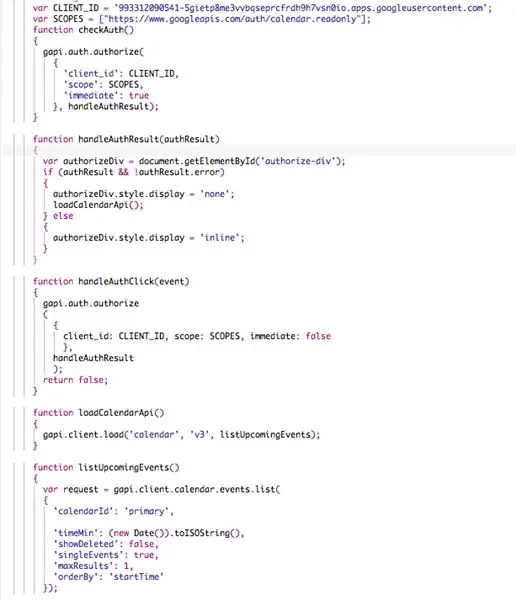
ขั้นตอนแรกคือการสร้าง ID เพื่อเข้าถึงปฏิทิน Google ของฉัน เพื่อให้คุณสามารถเข้าถึงได้ผ่านแอปพลิเคชัน ไม่ใช่อินเทอร์เฟซทั่วไปของ Google ปฏิทิน เพื่อที่ฉันเข้าถึงเว็บไซต์ https://console.developers.google.com.t อธิบายไว้อย่างดีใน
ขั้นตอนที่ 2: Google แผนที่

ในการคำนวณเวลาของเส้นทางระหว่างสถานที่ที่ฉันเลือกและสถานที่นัดหมาย ฉันใช้ Google Maps Javascript API นั้นใช้งานง่ายมาก
โดยทั่วไปคือการสร้างแผนที่ ผ่านเส้นทางเพื่อให้เขาวาดและไปที่เหตุการณ์นี้เพื่อดึงพารามิเตอร์ระยะเวลา เมื่อเสร็จแล้ว เรามีอินพุตที่จำเป็นในการคำนวณและส่งเสียงเตือนเมื่อจำเป็น
ขั้นตอนที่ 3: ความพิเศษ
เราใกล้จะสิ้นสุดแล้ว และในการคำนวณเวลาที่ถูกต้อง เราต้องการข้อมูลเพิ่มเติม: ต้องใช้เวลานานแค่ไหนตั้งแต่ตื่นขึ้นเพื่อออกจากบ้าน พารามิเตอร์นี้มีความสำคัญเพื่อที่คุณจะได้ไม่ต้องทำอะไรรีบร้อน ในตัวอย่าง ฉันใช้เวลา 30 นาทีในสิ่งที่ฉันเข้าใจว่าเป็นเวลาที่ดีในการอาบน้ำและออกจากบ้าน นอกจากนี้ ฉันตั้งค่าให้เพจเล่นวิดีโอจาก Youtube ทุกครั้งที่มีเวลาเท่ากับเวลาปัจจุบัน ในกรณีนี้ ให้ใช้วิดีโอด้านล่าง:)
ขั้นตอนที่ 4: เสร็จสิ้น
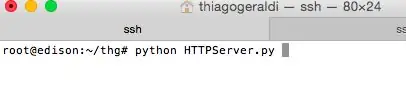

ในการสิ้นสุดโครงการ ให้วางไฟล์ html ไว้ในโฟลเดอร์เดียวกับเว็บเซิร์ฟเวอร์ Python ที่ฉันทำโดยทำตามขั้นตอนในบทช่วยสอนนี้ https: wiki.python.orgmoinBaseHttpServer
ฉันเข้าถึง Edison ผ่านคอนโซลและพิมพ์คำสั่ง python HTTPServer.py เสร็จแล้ว เว็บเซิร์ฟเวอร์ของเราทำงานและเราสามารถเข้าถึง url ที่ได้รับการกำหนดค่าและดูผลลัพธ์ของหน้าเว็บของเราได้ Intel Edison ได้รับการพิสูจน์แล้วว่าเป็นแพลตฟอร์มที่เสถียรมากและมีศักยภาพมหาศาลสำหรับการพัฒนาโซลูชันสำหรับ IoT ฉันเสนอซอร์สโค้ดในโพสต์นี้
แนะนำ:
WakeupNow – นาฬิกาปลุกอัจฉริยะ: 8 ขั้นตอน

WakeupNow – นาฬิกาปลุกอัจฉริยะ: อย่างที่ทุกคนทราบ ชีวิตของนักเรียนนั้นยากมาก พวกเขามีวันที่ยาวนานกับการบรรยาย การบ้านเยอะมาก และโดยทั่วไปแล้ว พวกเขามีชีวิตที่บ้าคลั่ง พวกเขาไม่มีเวลาและถ้าคุณแนะนำให้พวกเขาเพิ่มเวลาให้กับวันนี้พวกเขาจะดีใจ Unfo
ปลุกฉันให้ตื่น - นาฬิกาปลุกอัจฉริยะ: 6 ขั้นตอน

ปลุกฉันให้ตื่น - นาฬิกาปลุกอัจฉริยะ: ปลุกฉันเป็นนาฬิกาปลุกอัจฉริยะที่สามารถใช้เป็นไฟอัจฉริยะได้ แถบไฟ LED ในตัวจะจำลองแสงธรรมชาติที่เข้ามาในห้องของคุณ วิธีนี้จะช่วยให้คุณเริ่มต้นวันใหม่ได้อย่างสงบและเป็นธรรมชาติ นาฬิกาปลุกยังมาพร้อม 4*7 segme
นาฬิกาปลุกอัจฉริยะ: นาฬิกาปลุกอัจฉริยะที่สร้างด้วย Raspberry Pi: 10 ขั้นตอน (พร้อมรูปภาพ)

นาฬิกาปลุกอัจฉริยะ: นาฬิกาปลุกอัจฉริยะที่สร้างด้วย Raspberry Pi: คุณเคยต้องการนาฬิกาอัจฉริยะหรือไม่? ถ้าใช่ นี่คือทางออกสำหรับคุณ! ฉันสร้าง Smart Alarm Clock นี่คือนาฬิกาที่คุณสามารถเปลี่ยนเวลาปลุกตามเว็บไซต์ได้ เมื่อนาฬิกาปลุกดับ จะมีเสียง ( Buzzer ) และไฟ 2 ดวงจะ
GOOB - นาฬิกาปลุกอัจฉริยะ: 15 ขั้นตอน (พร้อมรูปภาพ)

GOOB - นาฬิกาปลุกอัจฉริยะ: GOOB เป็นตัวย่อสำหรับ "ลุกออกจากเตียง" ซึ่งเป็นชื่อที่เหมาะสมสำหรับโครงการของฉัน ฉันต้องการสร้างอุปกรณ์ที่สามารถช่วยปลุกฉันในตอนเช้าได้ เนื่องจากไม่ใช่งานที่ง่ายที่สุด แนวคิดหลักคือนาฬิกาปลุกไม่หยุดปลุก
นาฬิกาปลุกอัจฉริยะ: 6 ขั้นตอน

Smart Alarm: จากโรงเรียน ฉันได้รับมอบหมายให้ทำโครงการ ฉันเลือกนาฬิกาปลุกอัจฉริยะเพราะฉันมักจะหลับตลอดการปลุกและคิดถึงโรงเรียนในตอนนั้น คุณจะปิดนาฬิกาปลุกได้ก็ต่อเมื่อมีแสง เสียง และการเคลื่อนไหว คุณจึงไม่สามารถหลับใหลหรือเลื่อนการปลุกได้
